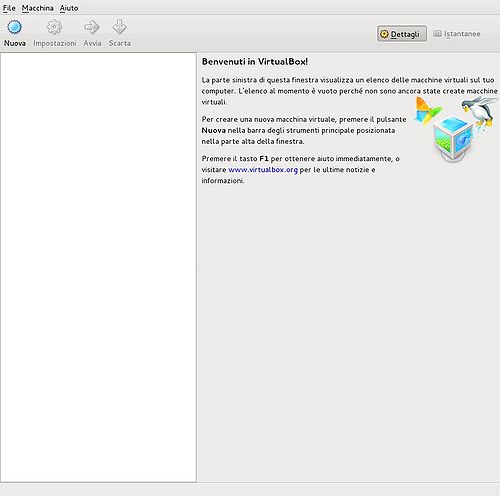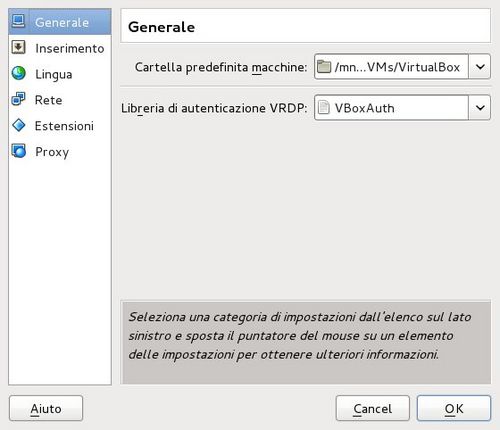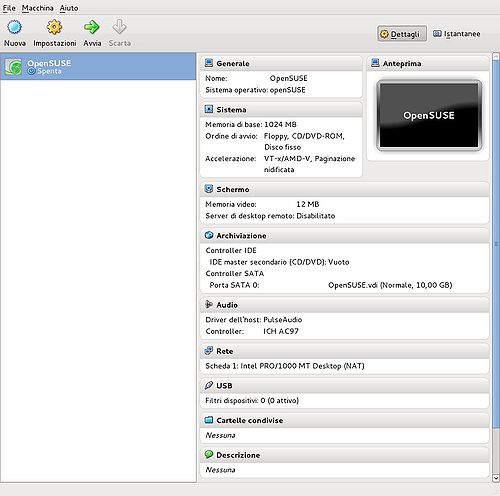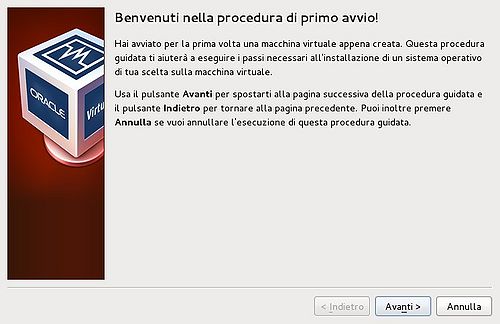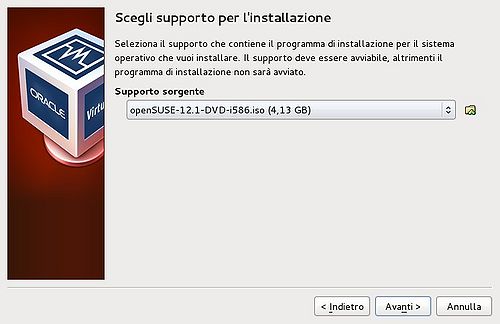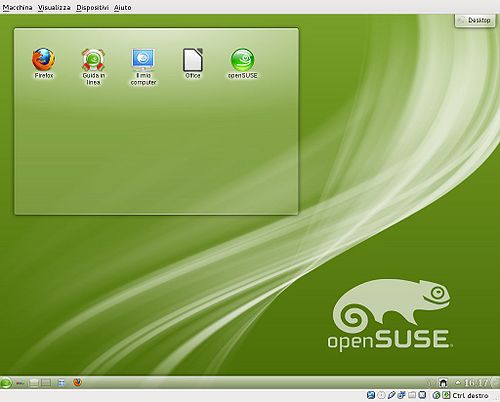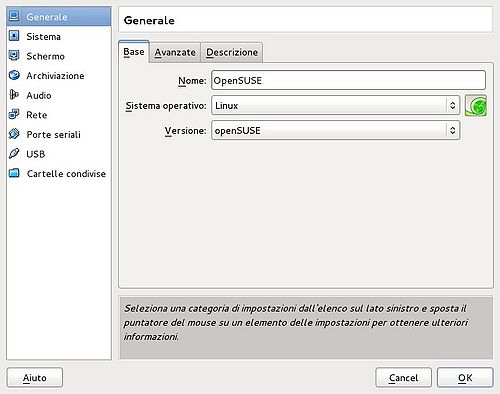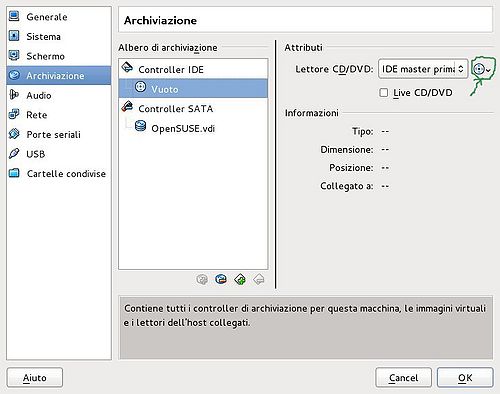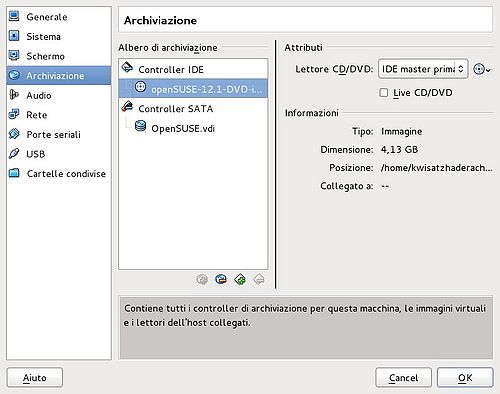VirtualBox: amministrazione da interfaccia grafica
| VirtualBox |
|
Sommario |
|
Introduzione
Creazione di una nuova macchina virtuale
Cliccando sul tasto "nuova" della schermata principale si avvia la procedura guidata per la creazione di una nuova macchina virtuale.
Nel seguito si prenderà ad esempio la crezione di una macchina virtuale dedicata a OpenSUSE.

|
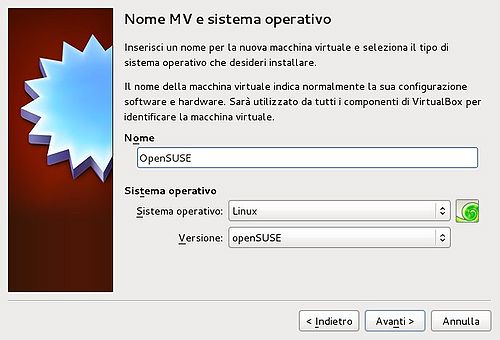
|
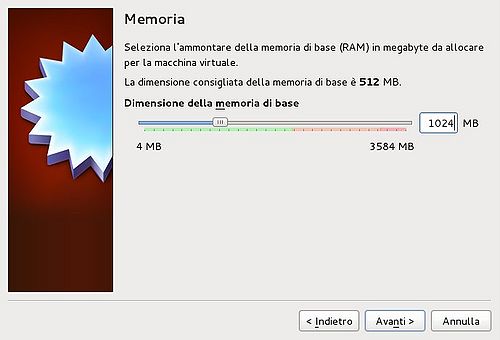
|
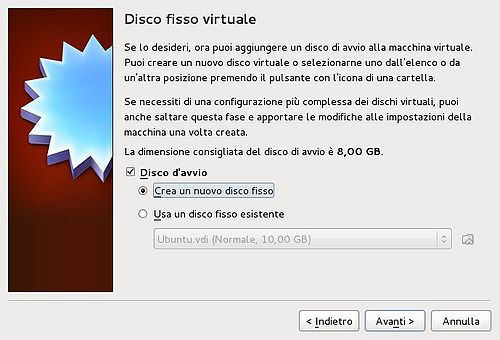
|
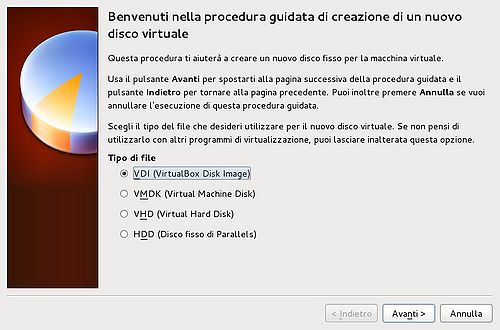
|
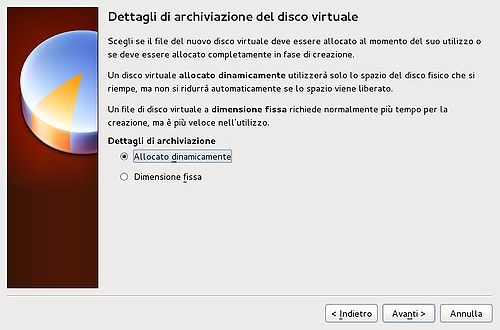
|
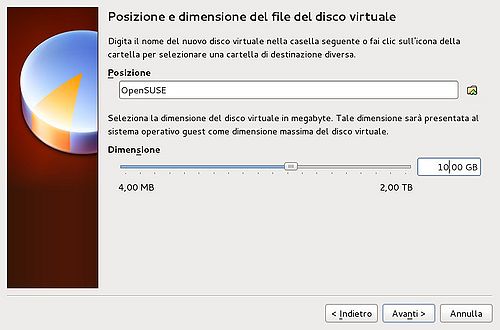
|
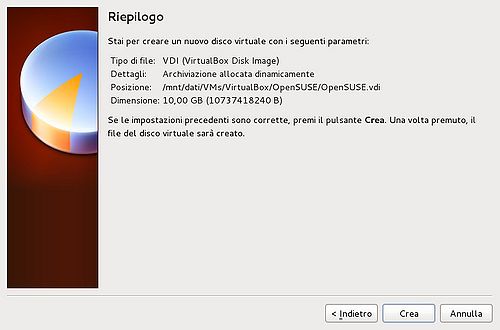
|
Avvio installazione sistema guest
Cliccare sulla barra sotto "Supporto sorgente" per selezionare l'immagine iso del sistema da installare oppure il lettore dischi ottici se si possiede un disco d'installazione.
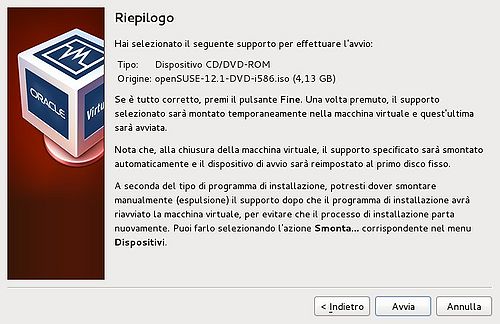
|
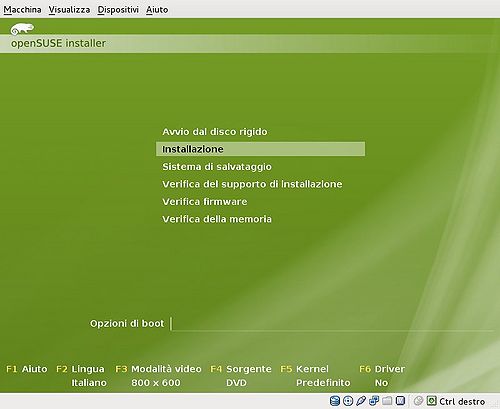
|
Da qui in avanti basta seguire la normale procedura per l'installazione del SO guest selezionato. Si noti che la finestra oltre a mostrare il contenuto del SO guest presenta una barra dei menù in altro e una barra informativa in basso, con cui è possibile apportare diverse modifiche alla macchina mentre questa è in esecuzione.
Terminata l'installazione apparirà il sistema operativo nel suo splendore:
Per spegnere la macchina virtuale è sufficiente usare la normale funzione di spegnimento del sistema guest.
| Promemoria Ricordarsi di smontare l'immagine iso o rimuovere il disco ottico d'installazione dal lettore. |
Post installazione
Per avviare una macchina virtuale è sufficiente premere il tasto avvia, in questo caso non partirà più la procedura guidata d'installazione, ma sarà appunto caricato il sistema guest. Lo spegnimento è sempre possibile tramite la funzione interna allo stesso.
Per cambiare le impostazioni di una certa macchina virtuale questa deve essere spenta, se così è allora è sufficiente selezionare la macchina desiderata dall'elenco di sinistra e premere il tasto "impostazioni". Supponendo che al termine della creazione della macchina virtuale premendo il tasto avvia non fosse partita la procedura guidata d'installazione, sarebbe stato sufficiente premere il tasto "impostazioni" e comoprtarsi come segue: